위캔두 프리미엄 멤버쉽 전용 강의입니다
강의 자료
✨ 엑셀 ChatGPT 연동 추가기능 (무료)
강의 완성 예제는 영상 하단 고정 댓글을 확인하세요!
보충 자료
- 추가기능 매크로 차단 해제하기
사용 중인 엑셀 버전에 따라, 추가기능의 매크로 차단 해제 절차가 필요할 수 있습니다.
다운받은 추가기능을
우클릭 - [속성]으로 이동한 후, 속성 하단에
[차단 해제] 옵션이 있을 경우 차단 해제를 체크한 후 [확인] 버튼을 눌러 매크로 차단을 해제합니다.
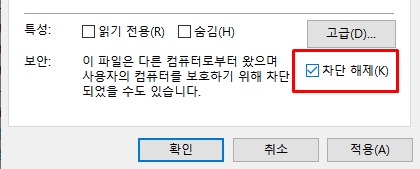
(차단 해제가 보이지 않아도 괜찮습니다. 만약 차단 해제가 속성에 없다면, 바로 아래 경로로 추가기능 파일을 이동 후 사용합니다.)
- 다운받은 추가기능 파일을 아래 경로로 이동합니다.
설치방법 A)
%appdata%\Microsoft\Excel\XLSTART\
위 경로로 추가기능 파일을 이동 후, 새 통합문서를 실행하면 [데이터] 탭에 추가기능이 자동으로 등록됩니다.설치방법 B)
%appdata%\Microsoft\AddIns
만약 설치방법 A 의 경로가 유효하지 않을 경우, 위 경로로 추가기능 파일을 이동합니다.
이후, 새 통합문서를 실행한 후 [파일] - [옵션] - [추가기능] - [이동] 을 클릭하면 이동한 추가기능이 목록에 표시됩니다.
목록에서 추가기능을 체크한 후, 대화상자를 종료하면 [데이터] 탭에 ChatGPT 추가기능이 등록됩니다.
- 추가기능 설치 후, 엑셀을 실행할 때마다 "파일 보안 관련" 안내 메시지가 출력될 경우
만약 B방법으로 추가기능을 설치할 경우, 사용 중인 엑셀 버전에 따라 파일을 실행할 때마다 보안 경고 안내창이 출력될 수 있습니다.
그럴 경우, 영상 강의 37:47을 참고하여 보안 설정을 변경하면 안내창 문제를 해결할 수 있습니다.
관련 강의
버전 안내
이번 강의는 일부 버전에서 실습이 제한됩니다.
윈도우 : 엑셀 2013 이후 버전에서 사용 가능합니다
Mac : Mac용 엑셀에서는 추가기능 사용이 불가능합니다.
주요편집영상
시간대별 목차
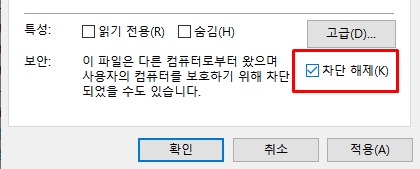 (차단 해제가 보이지 않아도 괜찮습니다. 만약 차단 해제가 속성에 없다면, 바로 아래 경로로 추가기능 파일을 이동 후 사용합니다.)
(차단 해제가 보이지 않아도 괜찮습니다. 만약 차단 해제가 속성에 없다면, 바로 아래 경로로 추가기능 파일을 이동 후 사용합니다.)